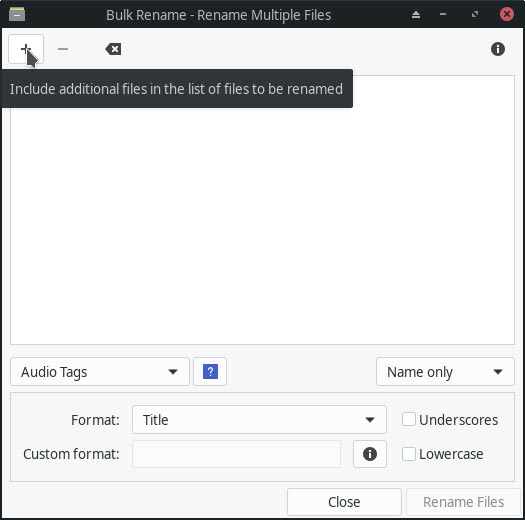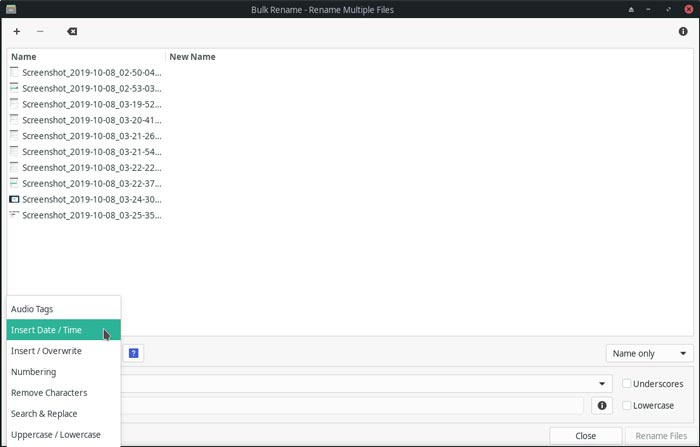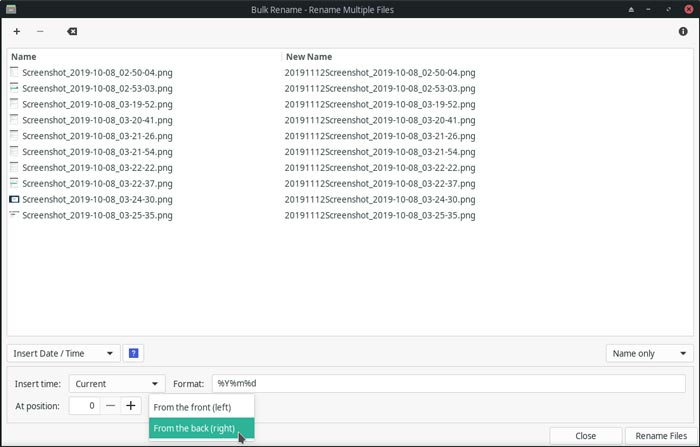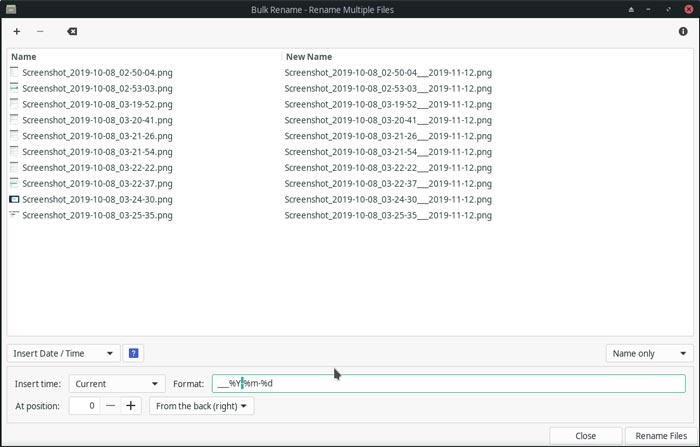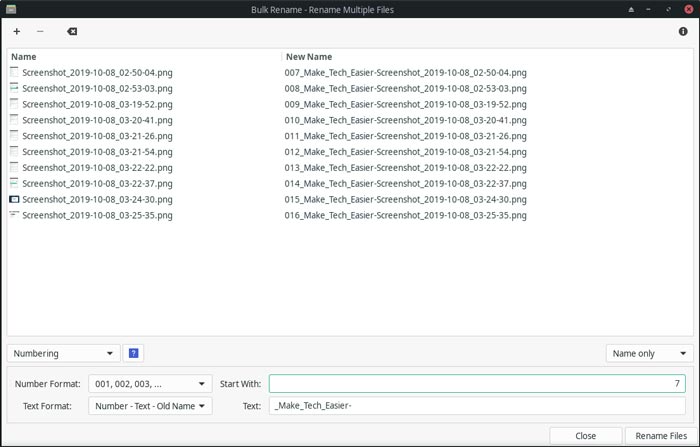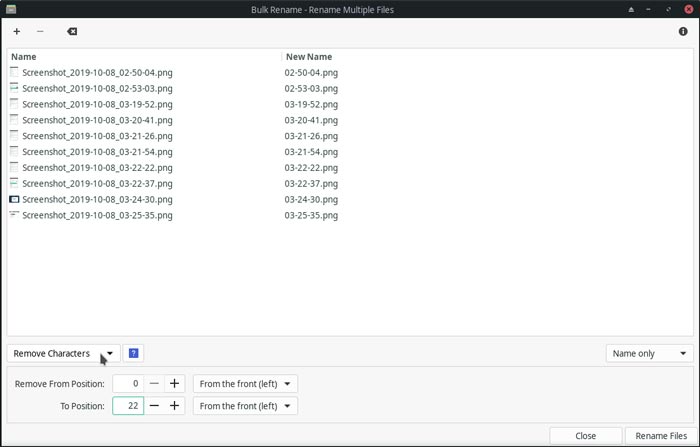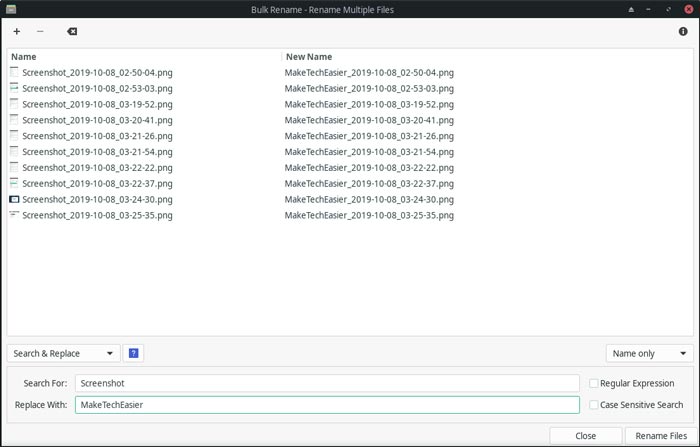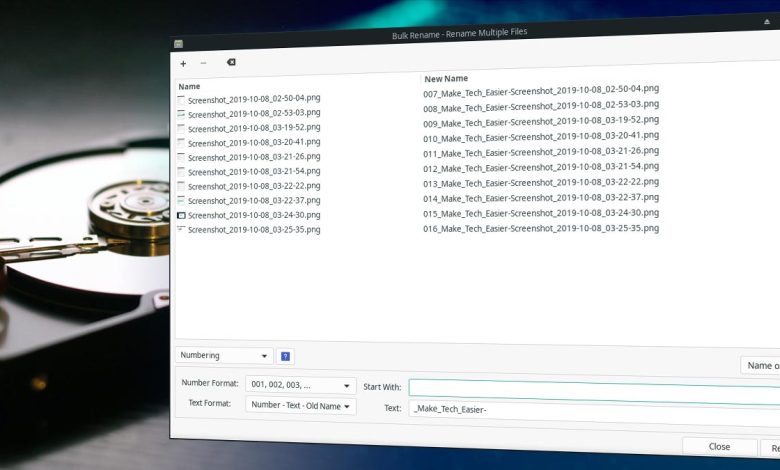
L’un des gestionnaires de fichiers les plus puissants de Linux, Thunar est simple à utiliser et fournit tous les outils essentiels dont un utilisateur a besoin pour gérer ses fichiers. Parmi eux se trouve un outil de renommage assez puissant. Thunar Bulk Rename est spécialisé, comme son nom l’indique, dans le renommage de groupes de fichiers et permet de le faire de différentes manières. Vous pouvez remplacer des parties d’un nom de fichier et ajouter des numéros ou des dates. En d’autres termes, c’est l’une des meilleures aides pour ceux qui travaillent presque tous les jours avec de grands ensembles de fichiers et doivent souvent modifier leurs noms.
Contenu
Installation
Si votre distribution Linux n’est pas livrée avec Thunar, elle peut être facilement trouvée dans l’App Store / Software Center de votre distribution. Si vous préférez le terminal, pour les distributions basées sur Debian/Ubuntu, vous pouvez l’installer avec la commande :
L’outil Bulk Rename fait partie de Thunar et ne peut pas être installé séparément. Trouvez-le et exécutez-le à partir de « Menu principal -> Accessoires -> Renommer en bloc ».
Sélection de fichier
Cliquez sur le premier de ses boutons avec le signe « + » pour sélectionner les fichiers que vous souhaitez modifier. Notez que vous pouvez répéter le processus autant de fois que vous le souhaitez. Par exemple, en ajoutant des fichiers qui « résident » dans différents chemins pour ajouter plus d’entrées à renommer à la liste de l’application.
Type de renommage
Remarquez le menu déroulant en bas à gauche de la liste. À partir de là, vous pouvez choisir entre différents types de renommage de fichiers. Ceux-ci permettent des actions comme la modification d’une partie des noms des fichiers ou l’ajout d’une date.
Selon ce que vous choisissez dans ce menu, le reste des options disponibles changera en conséquence.
Positionnement des éléments
Bien que chaque type de changement de nom puisse avoir des paramètres différents, ils partagent certaines options entre eux. Parmi eux, la façon dont vous spécifiez « l’emplacement » de tout ce que vous ajoutez à un nom de fichier.
Celui-ci est défini par les options « Du … » (avant / arrière) et « À la position » (+/-). Les valeurs par défaut « A la position : 0 » et « De face (gauche) » précisent que dans le cas d’une date, elle sera placée « devant » le nom de fichier existant. Si la deuxième option était remplacée par « De l’arrière (à droite) », la date serait placée à la fin de chaque nom de fichier. « À la position » vous permet de « déplacer » le nouvel élément, dans ce cas la date, d’un nombre spécifique de lettres, en partant de la gauche ou de la droite tel que défini par l’autre option disponible. Par exemple, placer la date après la deuxième lettre de chaque nom ou cinq lettres avant sa fin.
Heure et date
Le champ « Format » n’a pas à contenir uniquement des codes spécifiques reconnus par l’application (par exemple, « % d% m% Y » pour le jour-mois-année d’une date). Vous pouvez y taper ce que vous voulez, et il sera inclus avec les codes dans le nom de fichier.
Dans cette image, vous pouvez voir que nous avons inséré deux traits de soulignement avant la date afin qu’elle ne s’affiche pas juste à côté du nom d’origine de chaque fichier, rendant le résultat plus lisible.
Numérotation facile
Bulk Rename de Thunar vous permet d’ajouter une numérotation à l’ensemble de fichiers sélectionné et fournit différentes options et paramètres pour y parvenir. Vous pouvez choisir entre différents types de numérotation, conserver le nom existant ou tout remplacer par les nouveaux numéros, spécifier le nombre de chiffres à inclure (par exemple, 1-2-3 ou 01-02-03) et ajouter du texte personnalisé à côté d’eux.
Supprimer des caractères
Une fonctionnalité bien pratique – mais attention à son utilisation – permet la suppression de caractères. La sélection de « Supprimer les caractères » vous permettra de définir une « plage de caractères à supprimer » parmi les noms de fichiers existants. « Supprimer de la position » définit le point de départ et « À la position » la fin de cette plage.
Assurez-vous de consulter l’aperçu dans la liste Nouveau nom pour vous assurer que les résultats seront ceux que vous souhaitez, car il est facile de supprimer tous les noms de fichiers et de se retrouver avec un tas de fichiers méconnaissables.
Remplacement des cordes
La possibilité de remplacer un ensemble de caractères, accessible via « Rechercher et remplacer » est tout aussi utile. Dans « Rechercher : », vous définissez la chaîne de caractères que vous souhaitez remplacer et dans « Remplacer par : » par quoi vous souhaitez remplacer les caractères.
Comme vous pouvez le voir sur l’image, nous avons remplacé le mot « capture d’écran » dans nos noms de fichiers d’origine par « MakeTechEasier ».
Ce sont les bases – nous ne pensons pas que nous ayons besoin de continuer avec des descriptions étendues distinctes de la façon dont, exactement, chaque type de renommage fonctionne dans Thunar Bulk Rename, car ils suivent tous plus ou moins la même logique. Expérimentez-les vous-même, mais assurez-vous de toujours consulter l’aperçu avant de vous engager dans des modifications. Et c’est probablement aussi une bonne idée d’avoir une sauvegarde de tout ce qui est disponible – ou, au moins, des fichiers avec lesquels vous décidez de « jouer ».
Cet article est-il utile ? Oui Non